参照林子雨编著《大数据技术原理与应用(第3版)》教材配套大数据软件安装和编程实践指南_厦门大学数据库实验室软件相关下载:百度网盘 请输入提取码)(提取码是ziyu)
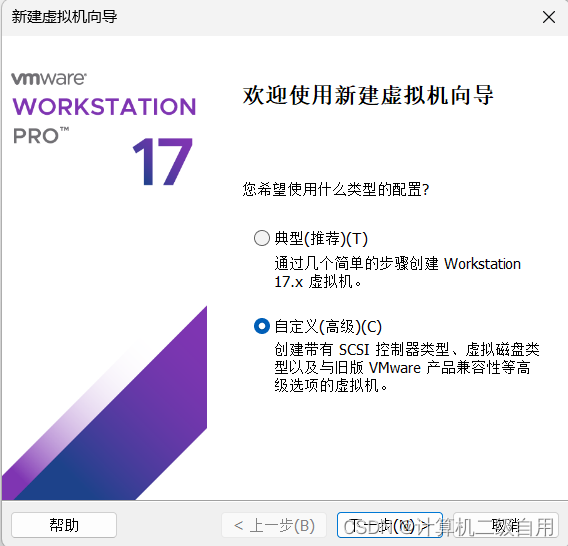
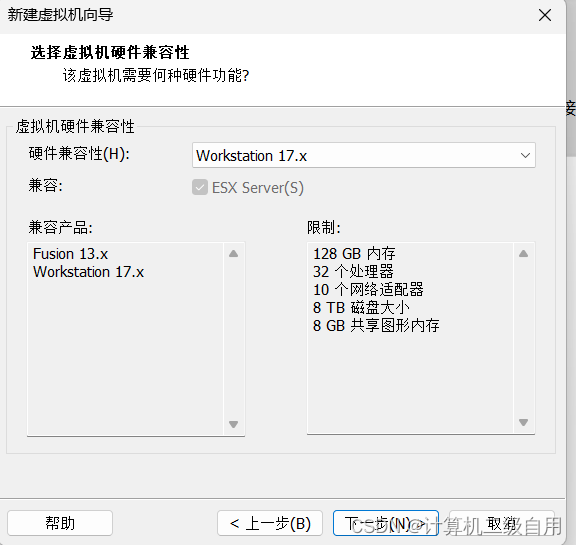
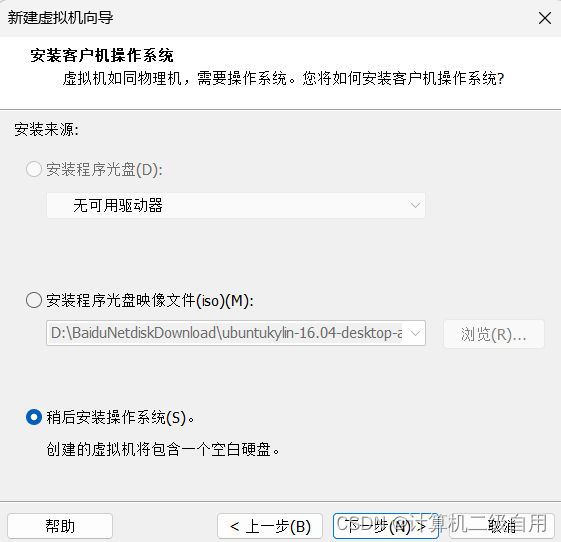
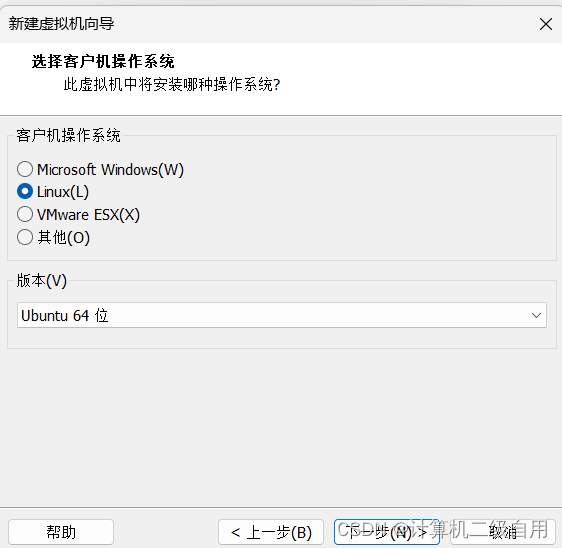
可以自己新建个文件夹
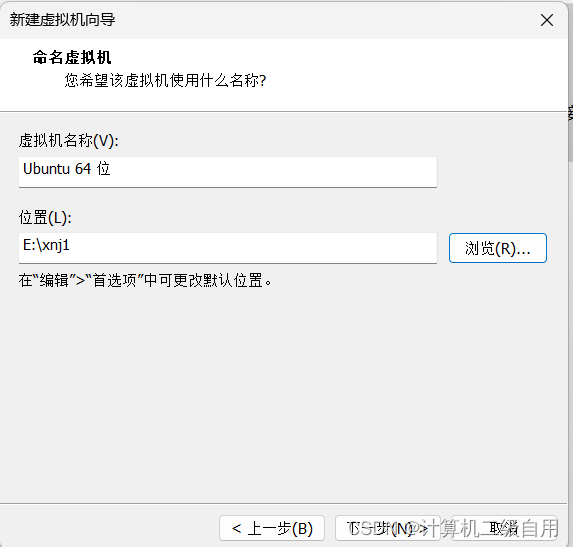
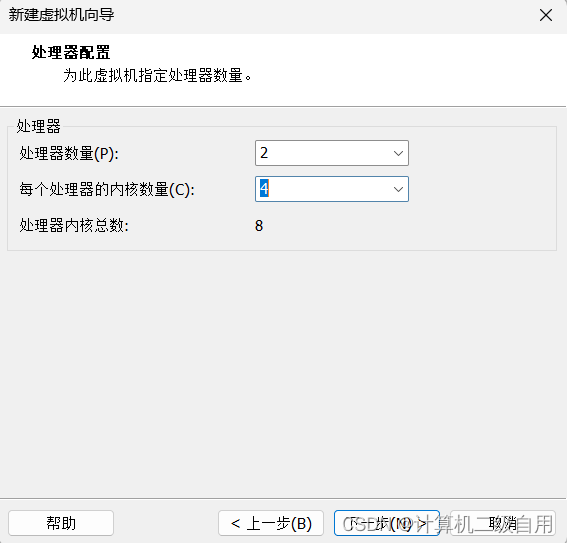
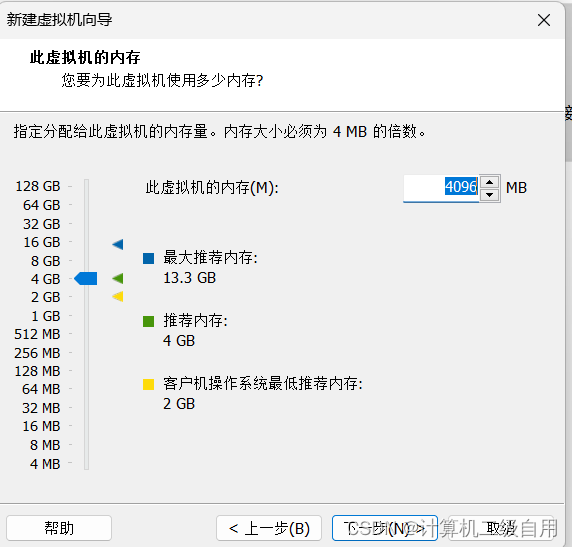
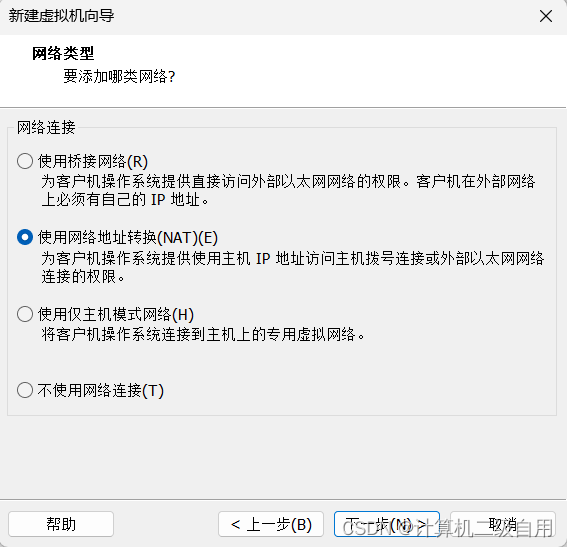
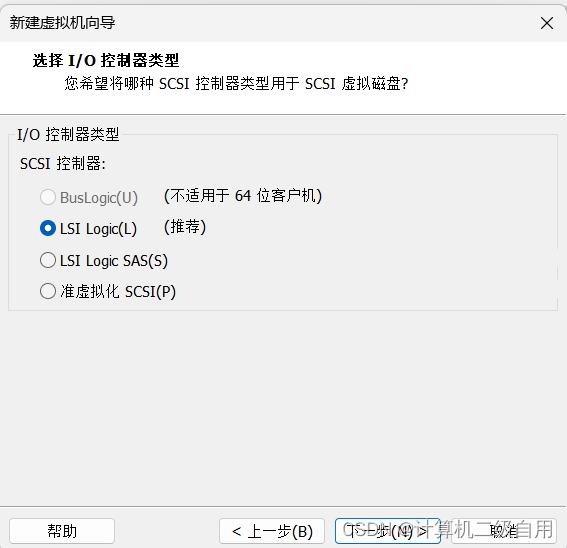
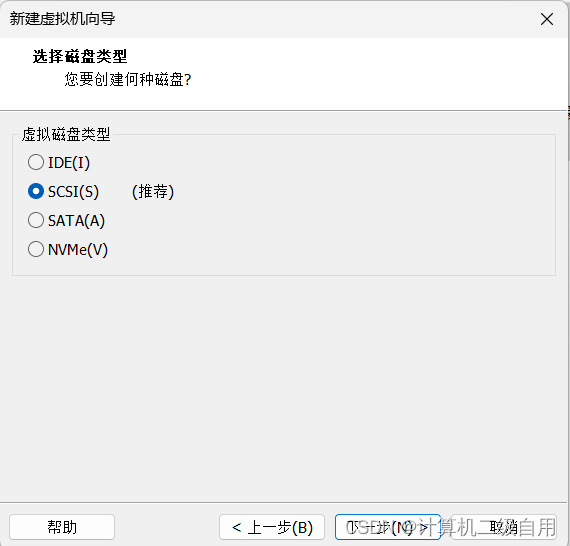
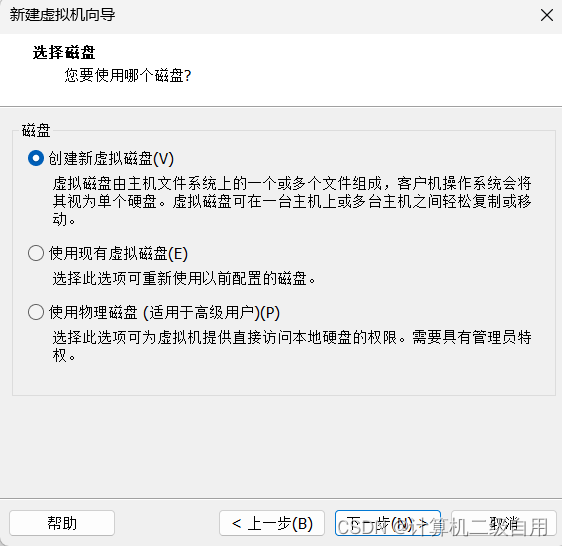
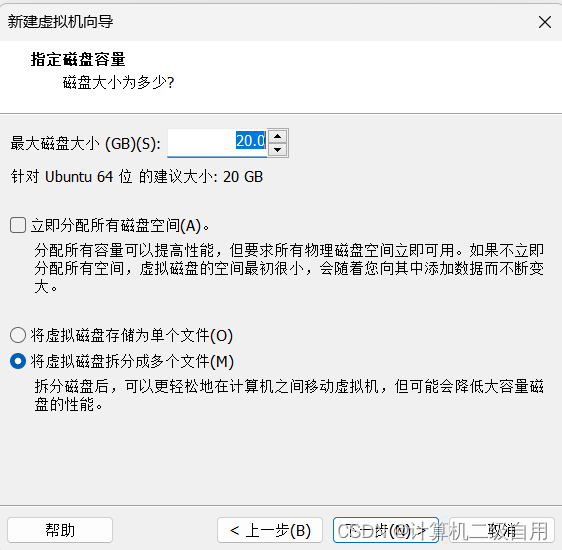
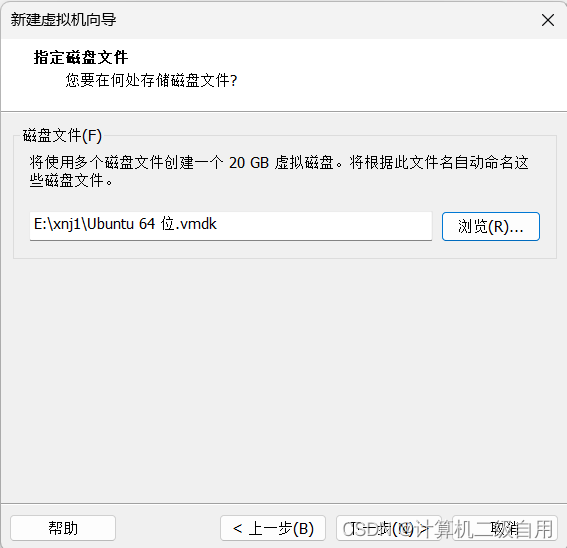
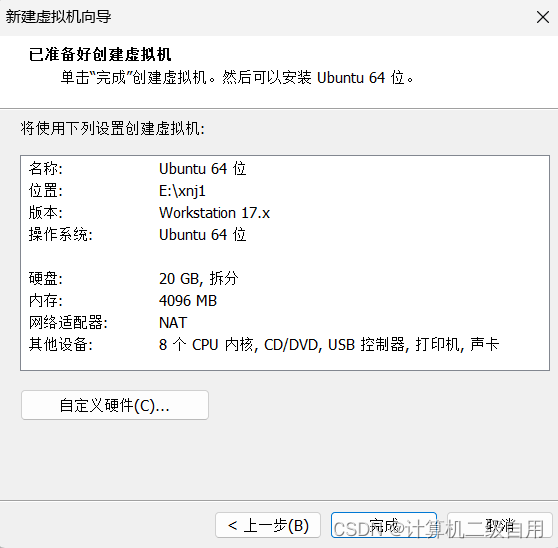
在林子雨老师的百度网盘分享下载

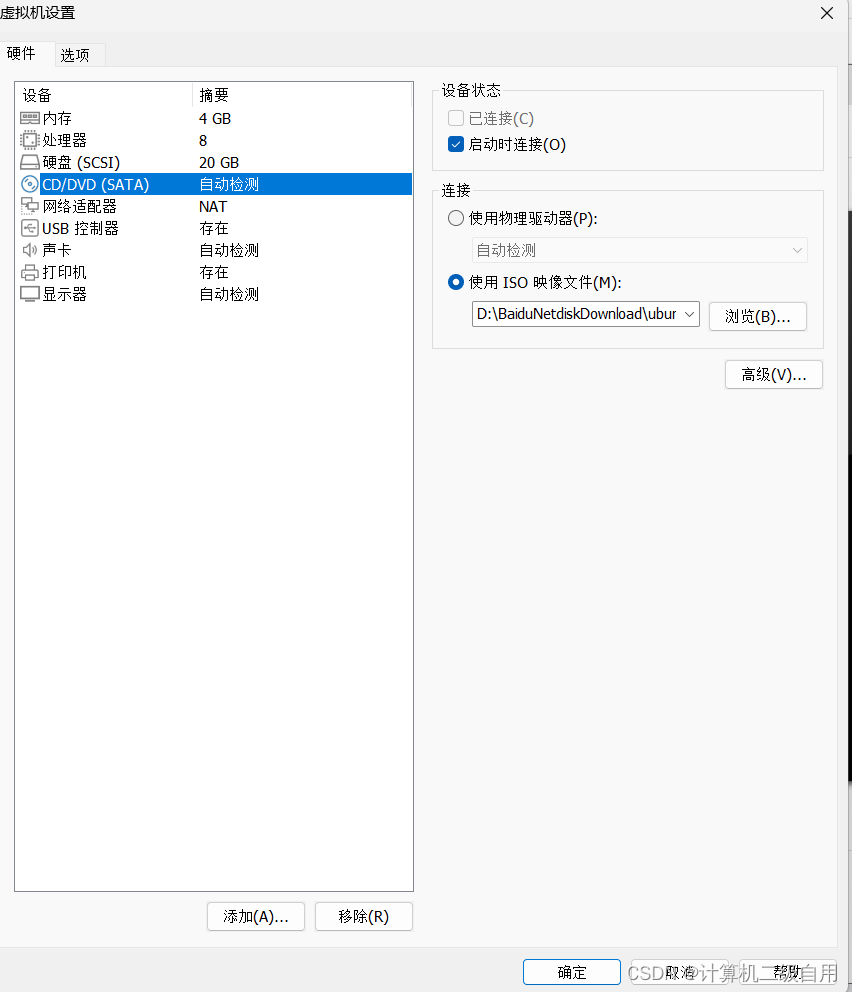
开启虚拟机
安装Ubuntu Kylin
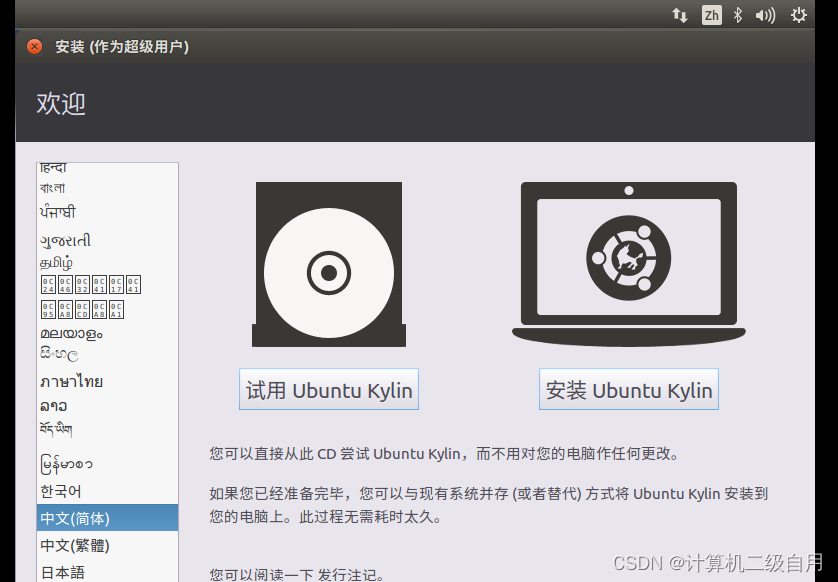
继续
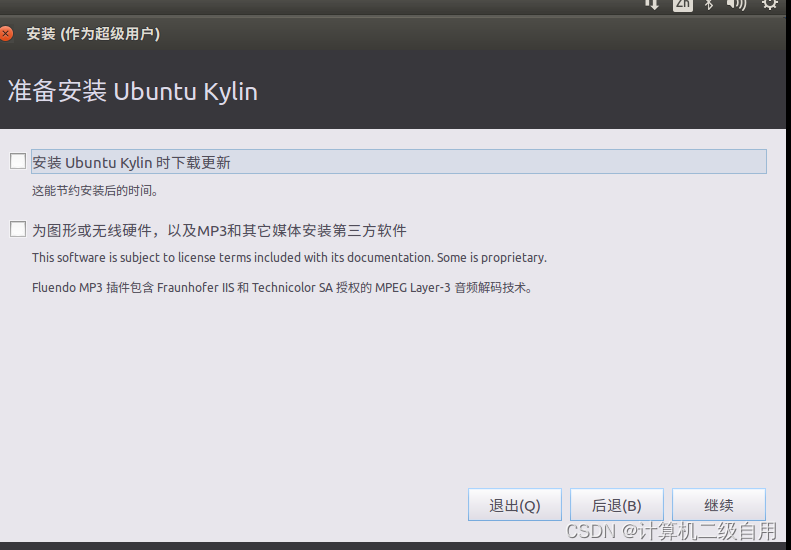 现在安装
现在安装
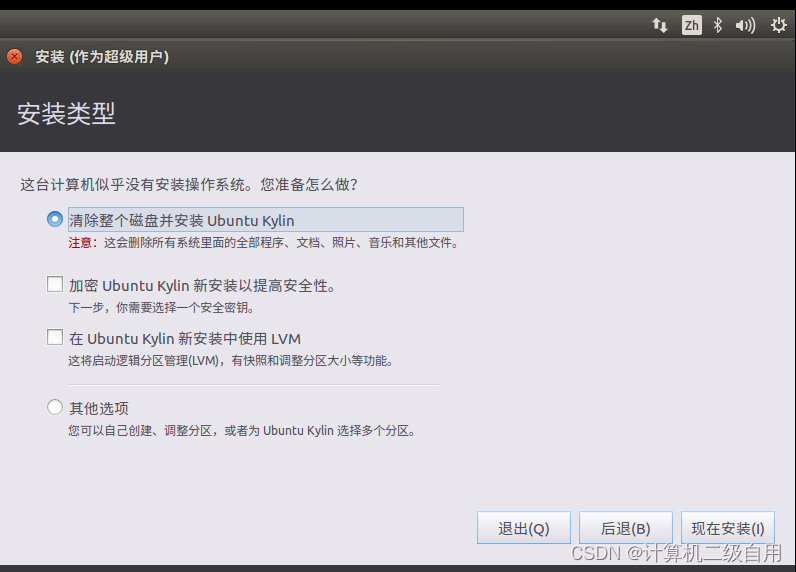 继续
继续
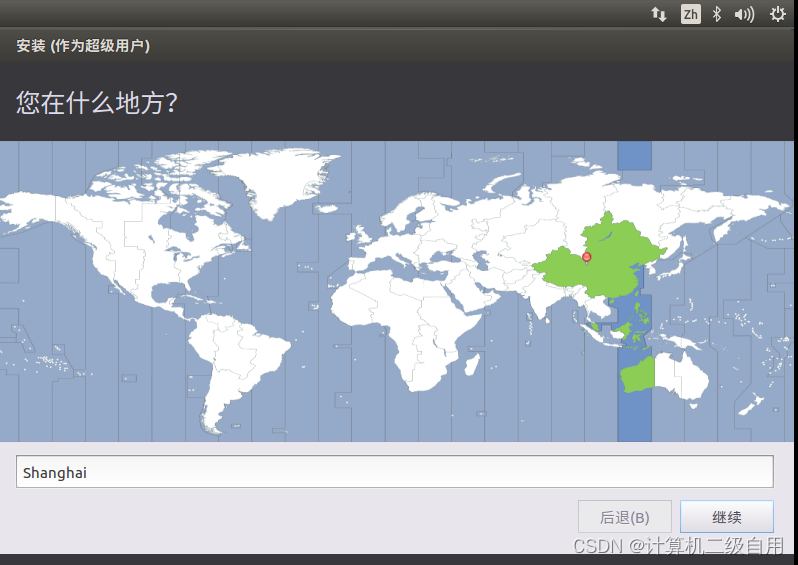
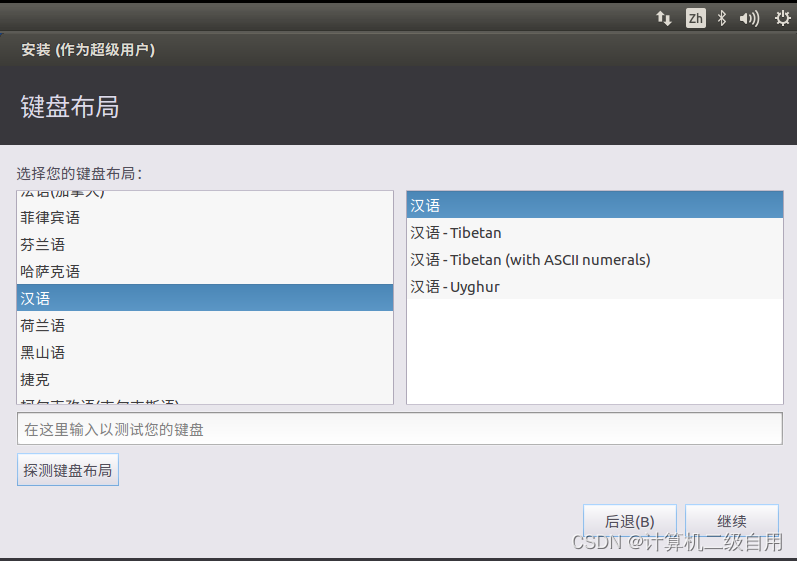
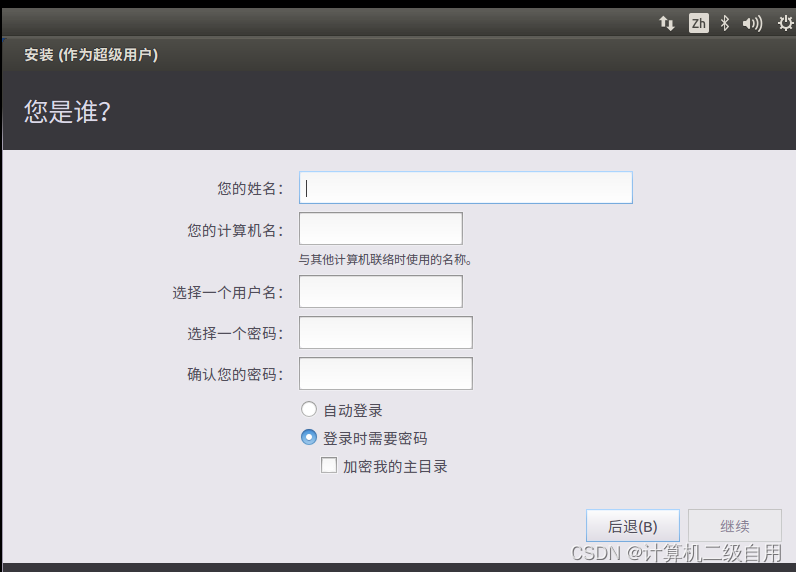
等待安装成功。。。。重启
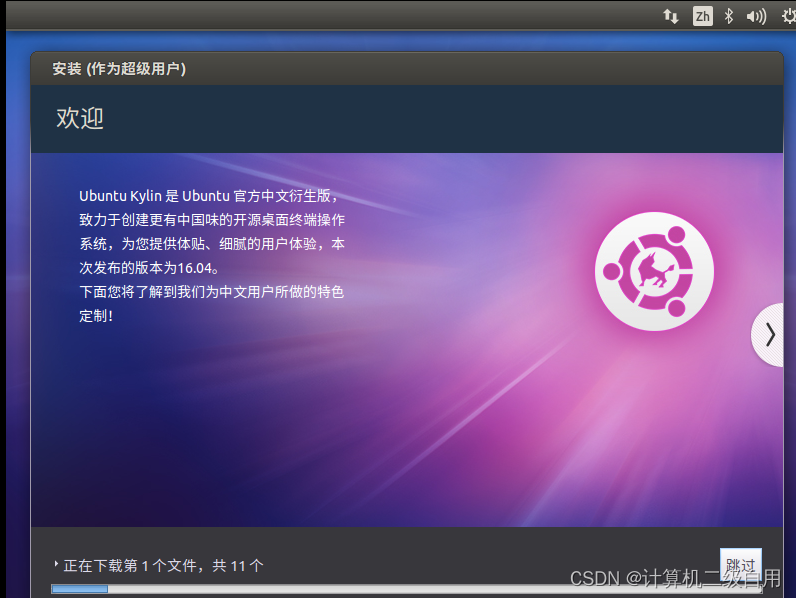 重启后记得按enter键进入
重启后记得按enter键进入
安装VMware Tools以便复制粘贴
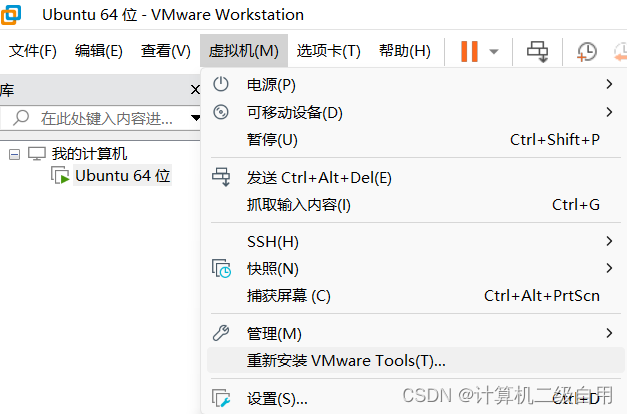
右键提取到下载(其他地方都可)
在终端输入
cd 下载
cd vmware -tools-distrib/
sudo ./vmware-install.pl
输入密码
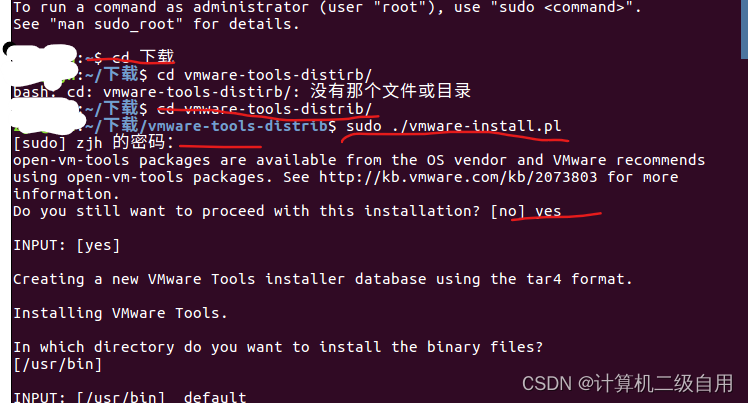
成功显示
从自己电脑复制一个文件,看虚拟机内部能不能粘贴,如果不能
尝试将编辑虚拟机设置的客户机隔离的启用拖放和启用复制粘贴勾选取消,点击确定,再重新打开虚拟机设置启用拖放和启用复制粘贴勾选上,点击确定
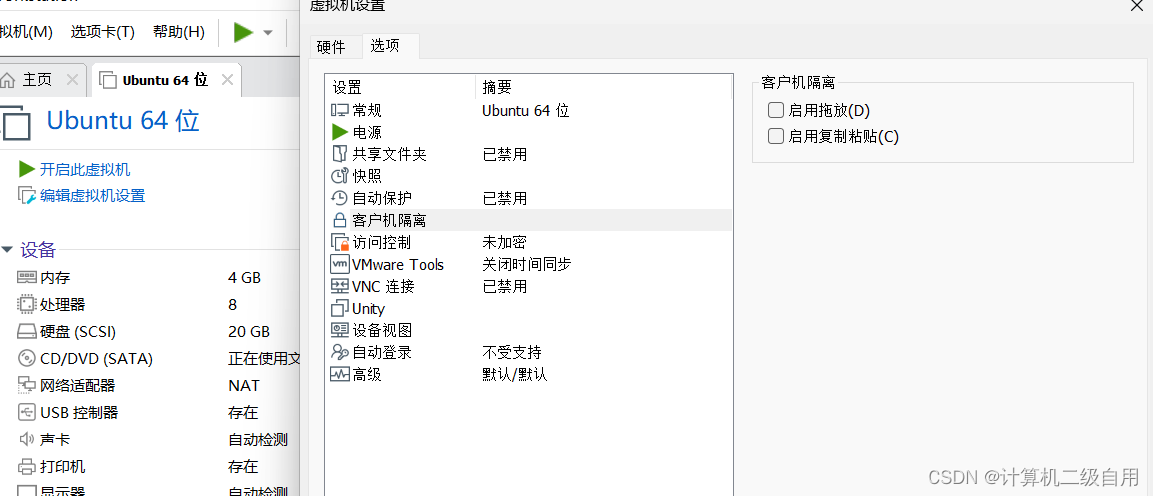





















 1729
1729











 被折叠的 条评论
为什么被折叠?
被折叠的 条评论
为什么被折叠?








